แทรกวิดีโอ YouTube เพื่อนำเสนอใน PowerPoint 2013
เบ็ดเตล็ด / / February 11, 2022

ทุกวันนี้ เมื่อคุณนำเสนอบางสิ่งแก่ผู้ฟัง คุณถูกคาดหวังให้สาธิตและไม่ใช่แค่พูด อย่างน้อยคุณควร
ทำให้สไลด์เป็นแบบโต้ตอบ
ด้วยข้อมูลและกระบวนการตามเวลาจริง และเมื่อคุณทำอย่างนั้นคุณต้องมีสมาธิมาก ฉันหมายความว่า คุณไม่สามารถให้เนื้อหาของคุณกระจัดกระจายอยู่นอกการนำเสนอและจัดวางซ้อนกันสำหรับการแสดงสรุปได้
ผู้คนต้องการเห็นสิ่งต่าง ๆ ทันที โดยส่วนตัวแล้ว ฉันรู้สึกว่าการผสานรวมข้อกำหนดทั้งหมดเข้ากับสไลด์เป็นทางออกที่ดีที่สุด นั่นเป็นเหตุผลที่เราคุยกันถึงวิธีการ รวมเว็บไซต์ที่สมบูรณ์เข้ากับงานนำเสนอ PowerPoint. วิดีโอก็ได้รับความสนใจเช่นกัน
ในบรรทัดที่คล้ายกันเราจะเห็นวันนี้ วิธีวางวิดีโอ YouTube ลงบนสไลด์ การดึงรูปภาพและวิดีโอออนไลน์เป็นสิ่งใหม่กับ PowerPoint 2013 เราจะมาดูกันว่าจะทำอย่างไรกับ YouTube
ขั้นตอนในการแทรกวิดีโอ YouTube บน PowerPoint
การผสานรวมวิดีโอในพื้นที่เป็นเรื่องง่ายเสมอ สิ่งที่เราสนใจคือคุณสมบัติออนไลน์ในขณะนี้
นี่คือขั้นตอน:
ขั้นตอนที่ 1: เปิดงานนำเสนอ PowerPoint แล้วไปที่หรือสร้างสไลด์เพื่อเริ่มต้น
ขั้นตอนที่ 2: นำทางไปยัง แทรก แท็บ ไปที่ สื่อ ส่วนขยาย วีดีโอ ตัวเลือกและเลือกแทรก วิดีโอออนไลน์
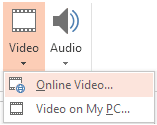
ขั้นตอนที่ 3: หากคุณเป็นผู้ใช้ครั้งแรก คุณจะต้องเพิ่ม YouTube ในรายการตัวเลือกที่มีเพื่อเลือกวิดีโอ คลิกที่ไอคอน YouTube ตามที่ระบุในภาพด้านล่าง
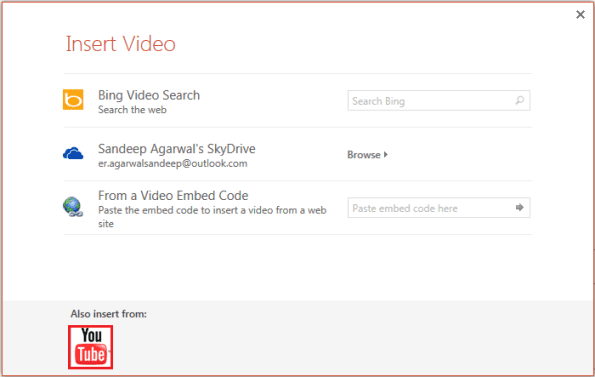
ขั้นตอนที่ 4: ตอนนี้ให้เลือกตัวเลือก YouTube และป้อนคำค้นหาในช่องค้นหา จากนั้นคลิกที่ไอคอนค้นหา (แว่นขยาย) หรือกด เข้า.
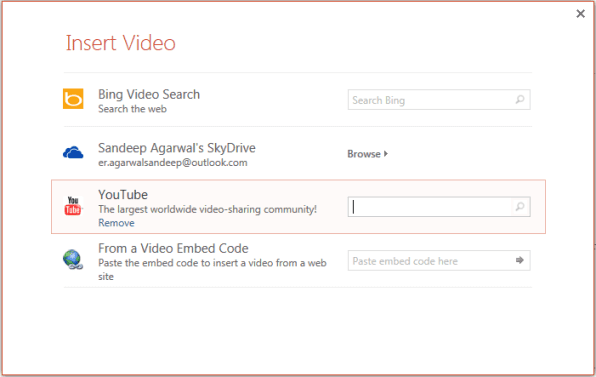
ขั้นตอนที่ 5: คุณจะถูกนำทางไปยังหน้าใหม่พร้อมผลลัพธ์ที่ตรงกับคำค้นหาของคุณ คุณอาจค้นหาอย่างอื่นที่นั่นเช่นกัน ค้นหาจนกว่าคุณจะพบสิ่งที่คุณต้องการ
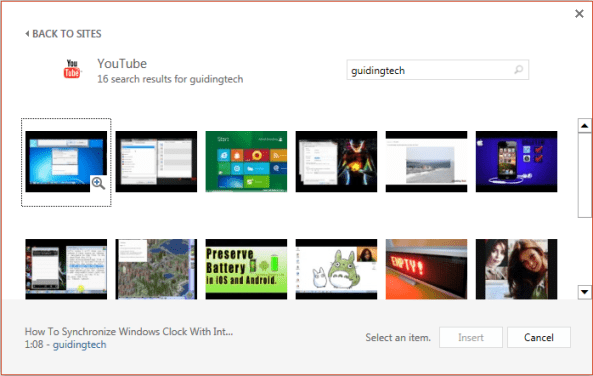
ขั้นตอนที่ 6: เมื่อเสร็จแล้ว เลือกวิดีโอที่ต้องการแล้วคลิก แทรก ปุ่ม. รอสักครู่แล้วคุณจะเห็นวิดีโอบนสไลด์ที่คุณเริ่มกิจกรรมนี้

โพสต์นี้ คุณสามารถปรับขนาดวิดีโอ ตำแหน่ง รูปร่าง เอฟเฟกต์และการตั้งค่าการเล่น โปรดทราบว่าคุณไม่สามารถคัดลอกวิดีโอจากสไลด์หนึ่งไปยังอีกสไลด์หนึ่งได้ อย่างไรก็ตาม คุณสามารถคัดลอกและสร้างสไลด์ที่ซ้ำกันได้
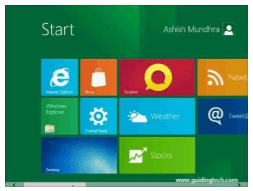
บนสไลด์ คุณจะเห็นภาพหน้าปกของวิดีโอตามแหล่งที่มา เมื่อคุณอยู่ในโหมดการนำเสนอ คุณจะเห็นองค์ประกอบวิดีโอพร้อมกับปุ่มเล่นและตัวเลือกแถบเครื่องมืออื่นๆ
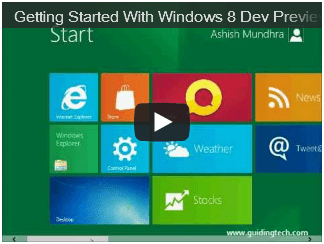
บันทึก: เมื่อคุณนำเสนอ คุณควรเชื่อมต่อกับอินเทอร์เน็ต มิฉะนั้นวิดีโอจะไม่เล่น แต่จะแสดงเฉพาะภาพหน้าปกเท่านั้น
บทสรุป
ฉันหวังว่าคุณสมบัติดังกล่าวจะทำให้คุณมีพลังและโอกาสมากขึ้นเมื่อคุณต้องสร้างงานนำเสนอ เนื่องจากมีหลายสิ่งและเอกสารอยู่บนคลาวด์และอินเทอร์เน็ต การมีความสามารถออนไลน์ในทุกแอปพลิเคชันจึงมีความสำคัญมาก
ลองใช้ตัวเลือกวิดีโออื่นๆ ด้วย และอย่าลืมแบ่งปันประสบการณ์ของคุณ พวกเขานับมาก 🙂
ปรับปรุงล่าสุดเมื่อ 02 กุมภาพันธ์ 2022
บทความข้างต้นอาจมีลิงค์พันธมิตรที่ช่วยสนับสนุน Guiding Tech อย่างไรก็ตาม ไม่กระทบต่อความถูกต้องด้านบรรณาธิการของเรา เนื้อหายังคงเป็นกลางและเป็นของแท้


